2023-07-07 266
怎么卸载隐藏流氓软件方法一、
1、首先右键点击桌面流氓软件的“属性”,然后复制“D:\快剪辑\Application\1.2.0.4032”;

2、接着双击打开此电脑,在地址栏上面粘贴复制的内容;

3、然后找到想要卸载应用程序,进行卸载。
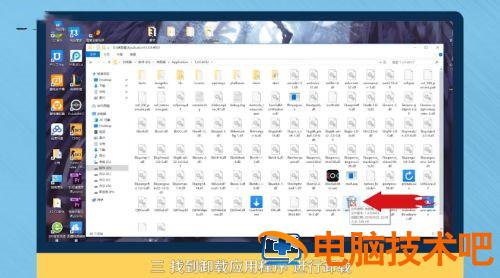
怎么卸载隐藏流氓软件方法二、
1、点击桌面的“开始“菜单栏,然后点击”设置“,再点击应用;

2、在”应用和功能“页面中,选择筛选条件为”所有驱动器”,然后点击应用,再点击“卸载”,就可卸载相关的隐藏软件。
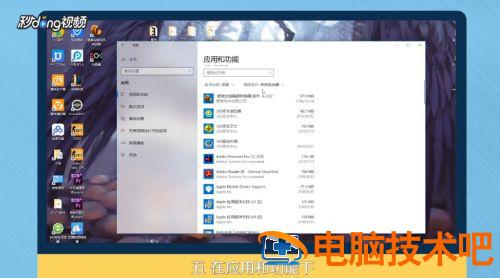
怎么卸载隐藏流氓软件方法三、
下载第三方智能卸载的软件,能够智能分析出安装的软件、桌面快捷方式以及注册表中的注册内容,然后进行删除。

以上就是小编今天为大家带来的怎么卸载隐藏流氓软件以及流氓软件如何卸载干净全部内容,希望能够帮助到大家。
原文链接:https://000nw.com/2915.html
=========================================
https://000nw.com/ 为 “电脑技术吧” 唯一官方服务平台,请勿相信其他任何渠道。
系统教程 2023-07-23
电脑技术 2023-07-23
应用技巧 2023-07-23
系统教程 2023-07-23
软件办公 2023-07-11
系统教程 2023-07-23
软件办公 2023-07-11
软件办公 2023-07-12
软件办公 2023-07-12
软件办公 2023-07-12
扫码二维码
获取最新动态
